I kölvattnet av fruktad hacking som verkar vara på fängelse överallt, har jag erbjudit extra skydd för alla mina sociala konton inklusive Instagram och WhatsApp. Och jag tror att jag inte borde vänta längre med att lägga till ett ytterligare skyddslager till Facebook-kontot också. Är du också på samma sida? Läs vidare!
- Så här ställer du in tvåfaktorautentisering för Facebook på din iPhone eller iPad
- Så här aktiverar du tvåfaktorautentisering för Facebook från Android
- Ställ in tvåfaktorautentisering för Facebook från webben
- Hur man stänger av tvåfaktorautentisering på Facebook
Så här ställer du in tvåfaktorautentisering för Facebook på din iPhone eller iPad
Steg 1 . Öppna Facebook- appen → tryck på menyknappen längst ned till höger → Inställningar → Kontoinställningar.

Steg 2. Klicka nu på Säkerhet och inloggning.

Steg 3. Tryck sedan på Använd tvåfaktorautentisering.

Steg 4. På din iPhone eller iPad måste du klicka på kryssrutan bredvid tvåfaktorautentisering. Ange sedan ditt lösenord för att fortsätta.
 Steg 5. Tryck på Ställ in tvåfaktorautentisering och tryck på Fortsätt.
Steg 5. Tryck på Ställ in tvåfaktorautentisering och tryck på Fortsätt.

Steg 6. Ange verifieringskod och tryck på Stäng i Facebook på iPhone.

Så här aktiverar du tvåfaktorautentisering för Facebook från Android
Steg 1. Starta Facebook-appen och tryck på menyknappen längst upp till höger → tryck på Kontoinställningar.

Steg 2. Tryck på Säkerhet och inloggning.

Steg 3. Bläddra ner till Använd tvåfaktorautentisering och tryck på den.
 Steg 4. På din Android-enhet måste du klicka på kryssrutan bredvid tvåfaktorautentisering. Ange sedan ditt lösenord för att fortsätta och tryck på Start Set up.
Steg 4. På din Android-enhet måste du klicka på kryssrutan bredvid tvåfaktorautentisering. Ange sedan ditt lösenord för att fortsätta och tryck på Start Set up.

Steg 5. Ange din verifieringskod → Tryck slutligen på Stäng.

Ställ in tvåfaktorautentisering för Facebook från webben
Steg 1. Öppna valfri webbläsare och gå till facebook.com → klicka på menyknappen (ser ut som en liten nedåtpil) och välj Inställningar.
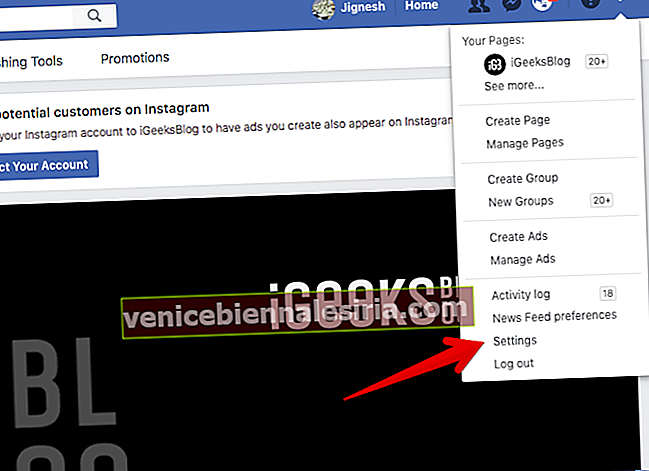
Steg 2. Klicka nu på Säkerhet och inloggning → Klicka på knappen Redigera bredvid Ställ in tvåfaktorautentisering.

Steg 3. Klicka på Konfigurera.

Steg 4. Klicka på Aktivera i popup-fönster → ange ditt lösenord för att fortsätta.


 Steg 5. Därefter måste du välja önskad autentiseringsmetod och sedan följa instruktionerna på skärmen för att ställa in den.
Steg 5. Därefter måste du välja önskad autentiseringsmetod och sedan följa instruktionerna på skärmen för att ställa in den.
Du har flera autentiseringsmetoder att välja mellan.
- SMS-koder (SMS) från din mobiltelefon
- Säkerhetskoder från kodgenerator
- Knacka på din säkerhetsnyckel på en kompatibel enhet
- Säkerhetskoder från en tredjepartsapp
- Godkänner ditt inloggningsförsök från en betrodd enhet
- Använda tryckta återställningskoder

Baserat på ditt behov kan du välja en autentiseringsmetod för att skydda ditt konto. Du måste dock hålla SMS-koder aktiverade eller åtminstone låta säkerhetsnyckel och kodgenerator aktiveras.
Du kan spara din mobila enhet eller dator så att du inte behöver ange en säkerhetskod när du loggar in igen. När du använder en offentlig dator, se till att inte klicka på Spara den här webbläsaren .
Hur man stänger av tvåfaktorautentisering på Facebook
Om du aldrig vill använda den här säkerhetsfunktionen kan du enkelt stänga av den genom att följa samma steg som nämnts ovan.
På din iOS-enhet:
Steg 1. Öppna Facebook → tryck på menyknappen → Tryck på Inställningar → Tryck på Kontoinställningar → Säkerhet och inloggning → Tvåfaktorautentisering.
Steg 2. Nu, avmarkera rutan för Tvåfaktorsautentisering. Du måste ange ditt lösenord för att bekräfta.

På din Android-enhet:
Steg 1. Starta Facebook → tryck på menyknappen → rulla ned och tryck på Kontoinställningar → Säkerhet och inloggning → Tvåfaktorautentisering.
Steg 2. Nu måste du avmarkera rutan för tvåfaktorautentisering.
Ange sedan ditt lösenord för att bekräfta.

På skrivbordet:
Steg 1. Gå till facebook.com → och klicka på den lilla nedåtpilen längst upp till höger → Inställningar → Säkerhet och inloggning → Klicka på Redigera som är precis bredvid Tvåfaktorsautentisering.
Steg 2. Klicka på Stäng av → Klicka på Inaktivera. Ange sedan ditt lösenord för att bekräfta.

 Håll ditt konto befäst!
Håll ditt konto befäst!
Det är så du kan se till att ditt konto har den sköld som behövs för att förhindra hacking. Har du några frågor? Kasta upp det i kommentarerna.
Du kanske också vill hänvisa till dessa inlägg:
- Hur man skickar eller tar emot pengar med Facebook Messenger på iPhone
- Det går inte att uppdatera eller ladda ner Facebook-appen på iPhone eller iPad
- Bästa Facebook Cover Creator iPhone / iPad-appar för kreativa FB-omslag!
- Hur du inaktiverar eller tar bort ditt Facebook-konto på iPhone




![Visa detaljerad köphistorik för App Store och iTunes från iPhone och iPad [Hur-till]](https://pic.venicebiennalesiria.com/wp-content/uploads/blog/683/XWA5SH2ELHpic.jpg)




